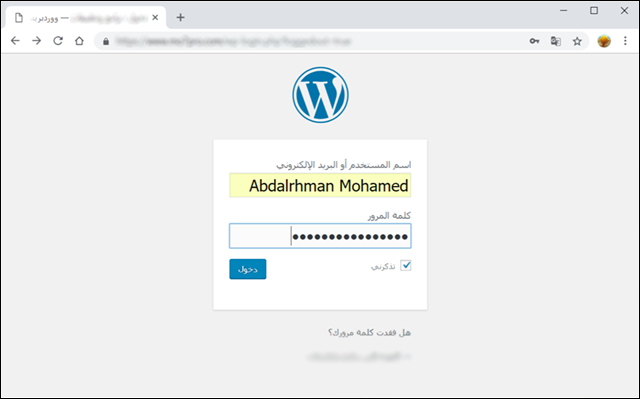تُعتبر أفضل وسيلة لتأمين حساباتك المختلفة على الإنترنت وحمايتها من الإختراق هي استخدام كلمة مرور جيدة وقوية بحيث يُصعب تخمينها بأي طريقة. ولكن فى بعض الأحيان كلمات المرور القوية تكون طويلة وممزوجة برموز وأرقام يكون من الصعب تذكرها على صاحب الحسابات سواء فيسبوك أو البريد الإلكتروني أو الحساب المصرفي... إلخ. نتيجةً لذلك، أضافت برامج تصفح الإنترنت أداة مدمجة لإدارة كلمات المرور الخاصة بنا وتذكرها لكل المواقع والحسابات المختلفة، وبالتالي تسهل عملية تسجيل الدخول في المرات القادمة.
لكن ومع تغييرها بشكل دوري، قد تواجه صعوبة في الاعتماد على هذه الاداة لأنها لا تقوم بتحديث كلمة المرور التي قمت بتغييرها - بل تظل بحاجة إلى كتابة كلمة السر الجديدة مع كل عملية تسجيل دخول. إذا كنت تستخدم متصفح جوجل كروم، فلن تستطيع تعديل الباسوردات المحفوظة بشكل يدوي كما هو الحال في متصفح فايرفوكس. لكن هناك طرق بديلة لتأدية نفس الأمر سنقوم بشرحها لكم فى هذا الموضوع.

أداة إدارة كلمات المرور المدمجة فى متصفح جوجل كروم لا توفر لك خيار يؤدي إلى تعديل الباسورد وحفظه لكل المواقع، بحيث توفر الوقت والجهد فى المرة القادمة التي تحاول فيها تسجيل الدخول إلى موقع ويب مُعين. إلا أن هناك طريقتين يتيحان لك فعل شيئًا مماثلًا دون المساس بتعديل محتوى كلمة المرور المحفوظة نفسها. إليك تفاصيل الطريقة الأولى فيما يلي وهي الطريقة الأسهل لكن احيانًا لا تعمل بصورة ناجحة، لذا جرّب وإن لم تفلح فحاول تجربة الطريقة الثانية التى من المؤكد ستعمل معك.
فى البداية، توجه إلى الموقع الذي قمت بتغيير كلمة السر الخاصة بحسابك عليه. وفي صفحة تسجيل الدخول عندما يقوم جوجل كروم ملء حقل البيانات (اسم المُستخدم وكلمة المرور) قم بتفريغ محتوى حقل كلمة المرور؛ أي حذف الباسورد القديم المُسجل فى أداة إدارة كلمات المرور. بعد ذلك قم بكتابة كلمة المرور الجديدة كما تفعل دائمًا واضغط على زر Login لتسجيل الدخول بنجاح. سرعان ما سيكتشف جوجل كروم أنك قمت بتغيير كلمة السر القديمة، لذلك سيظهر لك إشعار بالأعلى بعنوان Update password [كما فى الصورة الرئيسية لهذا المقال] فتضغط على زر Update Password ليقوم المتصفح بتحديث بيانات هذا الموقع في أداة إدارة كلمات المرور. بالتالي فى كل مرة سوف تقوم فيها بتسجيل الدخول إلى هذا الموقع، سيتم إستعمال كلمة السر الجديدة وكتابتها تلقائيًا في حقل كلمة المرور.
فى بعض الاحيان تفشل الطريقة السابقة فى تحقيق الأمر المرغوب، حيث تضغط على زر Update Password لكن عند محاولة تسجيل الدخول على نفس الموقع مرة اخرى، تلاحظ أن المتصفح مازال يستعمل كلمة المرور القديمة ولم يتم تحديثها بالكلمة الجديدة. وبما إن المتصفح لا يسمح بتعديل كلمة المرور يدويًا فى أداة إدارة كلمات المرور، سوف نقوم بحذف بيانات تسجيل الدخول فى هذا الموقع من الأداة نهائيًا وإعادة تسجيل الدخول مجددًا لحفظ البيانات من جديد.
كل ما عليك فعله هو فتح متصفح جوجل كروم على حاسوبك، ثم اكتب فى شريط العنوان "chrome://settings/passwords" واضغط على زر Enter للانتقال إلى الصفحة الخاصة بأداة إدارة كلمات المرور على جوجل كروم. فى هذه الأداة ستجد قائمة شاملة كل بيانات تسجيل الدخول المحفوظة لدى حساباتك المختلفة. وإذا كانت القائمة طويلة لدرجة أنه يصعب عليك التعثر على الموقع المطلوب تعديل بيانات تسجيل الدخول فيه، اكتب رابط الموقع في حقل البحث بالأعلى. بعد ذلك اضغط على الثلاث نقاط الموجودة فى أقصى اليمين للحصول على تفاصيل حول كلمة المرور المحفوظة أو إزالتها Remove.
بمجرد إزالة بيانات الموقع من أداة إدارة كلمات المرور، يمكنك المتابعة بالتوجه إلى هذا الموقع ومن ثم تسجيل الدخول مرة أخرى وإدخال كلمة المرور الجديدة. بعد تسجيل الدخول بنجاح، سوف يطالبك متصفح جوجل كروم تلقائيًا بسؤال عما إذا كنت ترغب فى حفظ كلمة المرور وبيانات تسجيل الدخول للموقع الحالي من خلال نافذة تظهر بالاعلى، اضغط على زر Save وبذلك قد تم إضافة الموقع ببيانات تسجيل الدخول الجديدة في أداة إدارة كلمات المرور.